SLIKOVNO GRADIVO Z UPORABO RASTRSKE IN VEKTORSKE GRAFIKE
Pozdravljeni!
Za temo projektnih nalog sem si izbrala Varnost na spletu. Čeprav se nam včasih zdi, da o tej temi že preveč slišimo in da vemo o tem že vse, je še vedno zelo pomembna, še posebno v tem času, ko vsi uporabljamo internet. V korona času vsi uporabljamo internet za šolo, službo, nakupovanje in za stike z ljudmi.
RASTERSKA GRAFIKA 1
PRED OBDELAVO
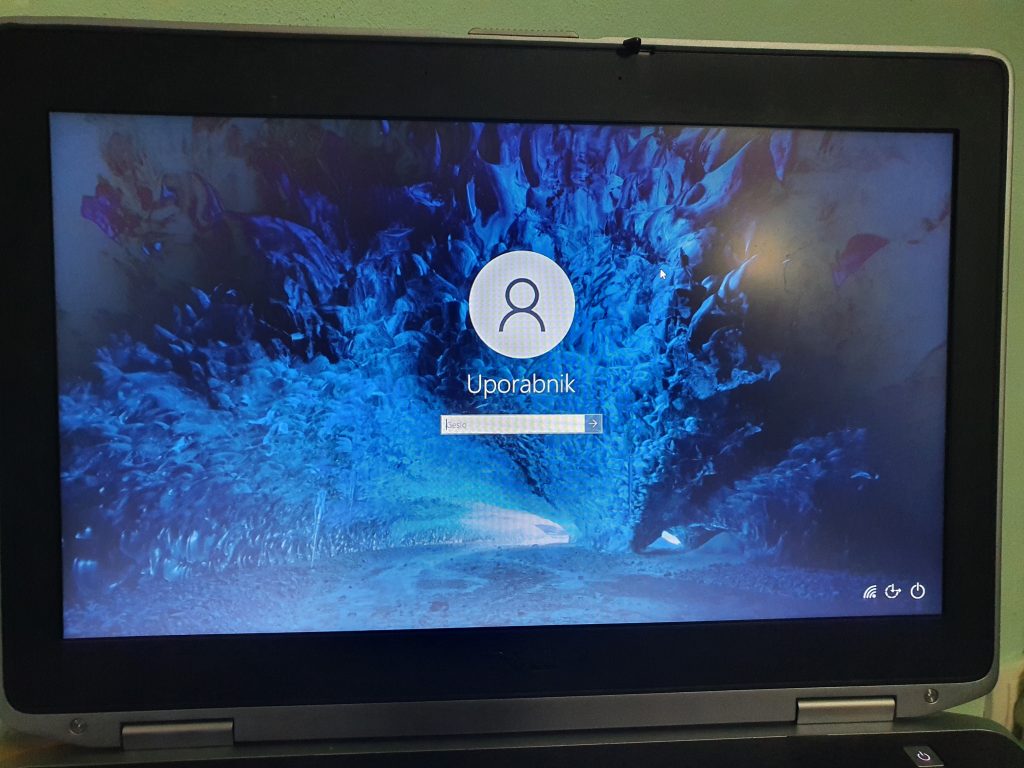
Rasterska grafika pred obdelavo by Nikica is licensed under CC BY 4.0
PO OBDELAVI
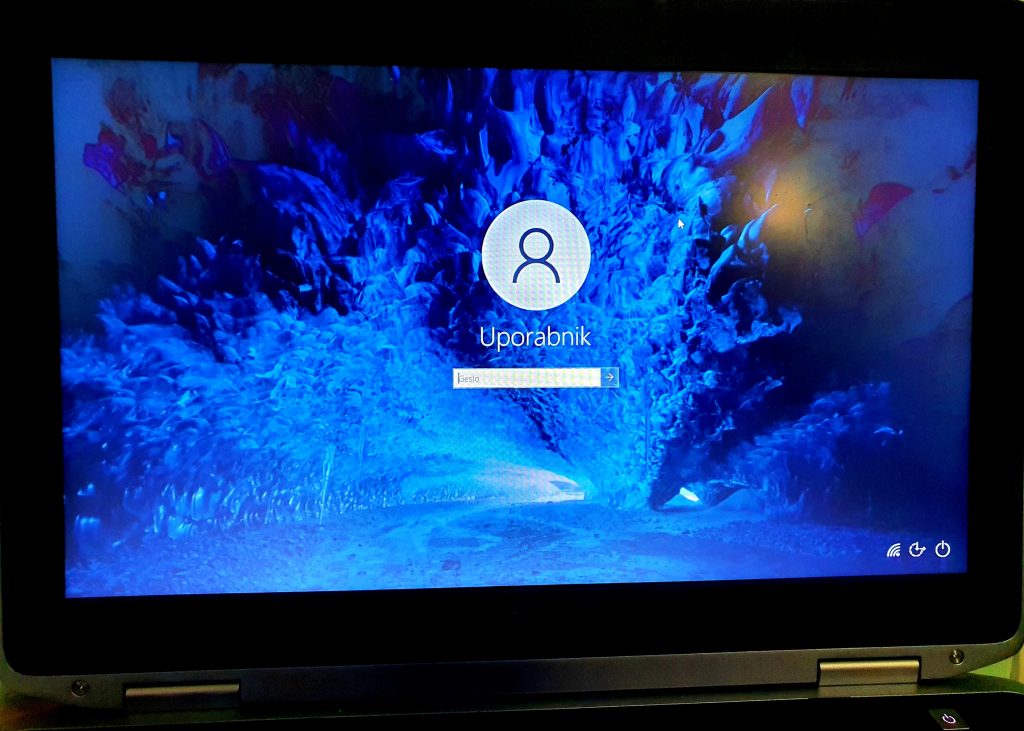
geslo by Nikica is licensed under CC BY 4.0
POSTOPEK OBEDLAVE FOTOGRAFIJE
- Pri obdelavi fotografij sem uporabila PhotoScapeX. Prvo sem fotografijo izbrala in pritisnila okence Editor in šla pod kategorijo Colors. Najprej sem fotografiji povečala saturacijo in kontrast, da bi fotografiji izboljšala barvo in poteze v sliki.
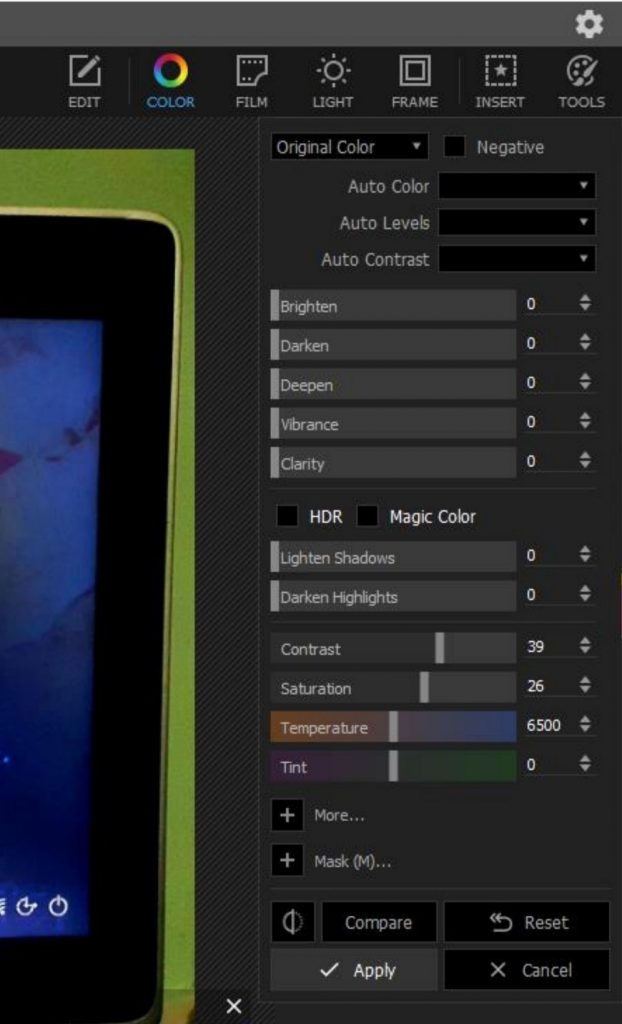
geslo korak 1 by Nikica is licensed under CC BY 4.0
2. V drugem koraku sem šla pod ikono Crop in sem obrezala fotografijo. Iz nje sem odrezala dele, ki so bili odveč (stena v ozadju), da je v fotografiji le del, ki je pomemben.
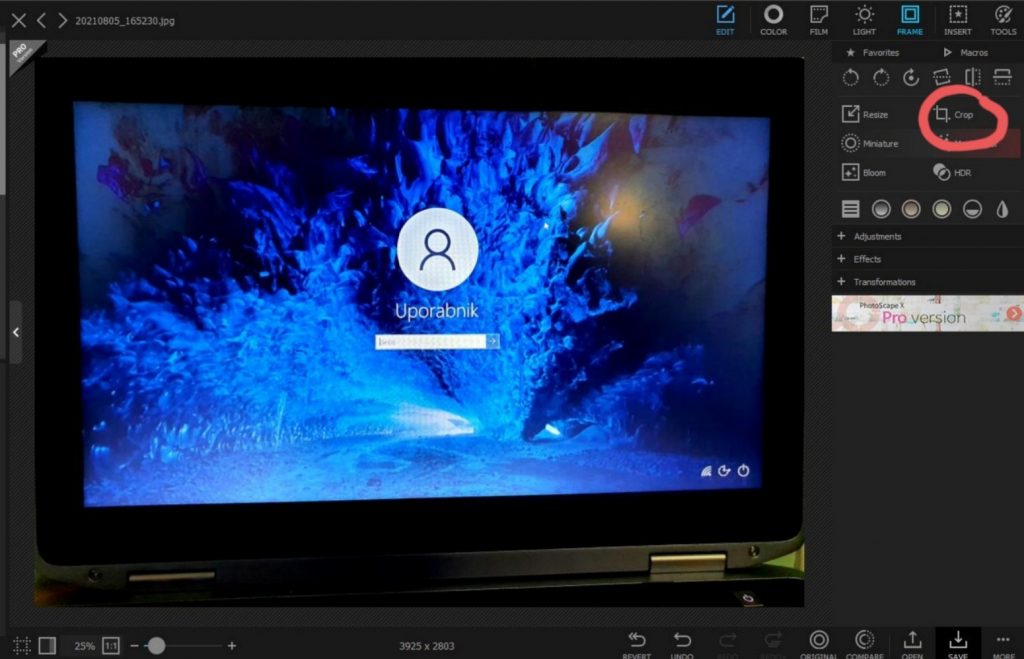
geslo korak 2 by Nikica is licensed under CC BY 4.0
3. V zadnjem tretjem koraku sem šla pod ikon Tools in nato kliknila Bloom. Spremenila pa sem Blur in ga dala na 0. S tem sem malo bolj osvetila dele fotografije, ki sem jih hotela bolj svetle.
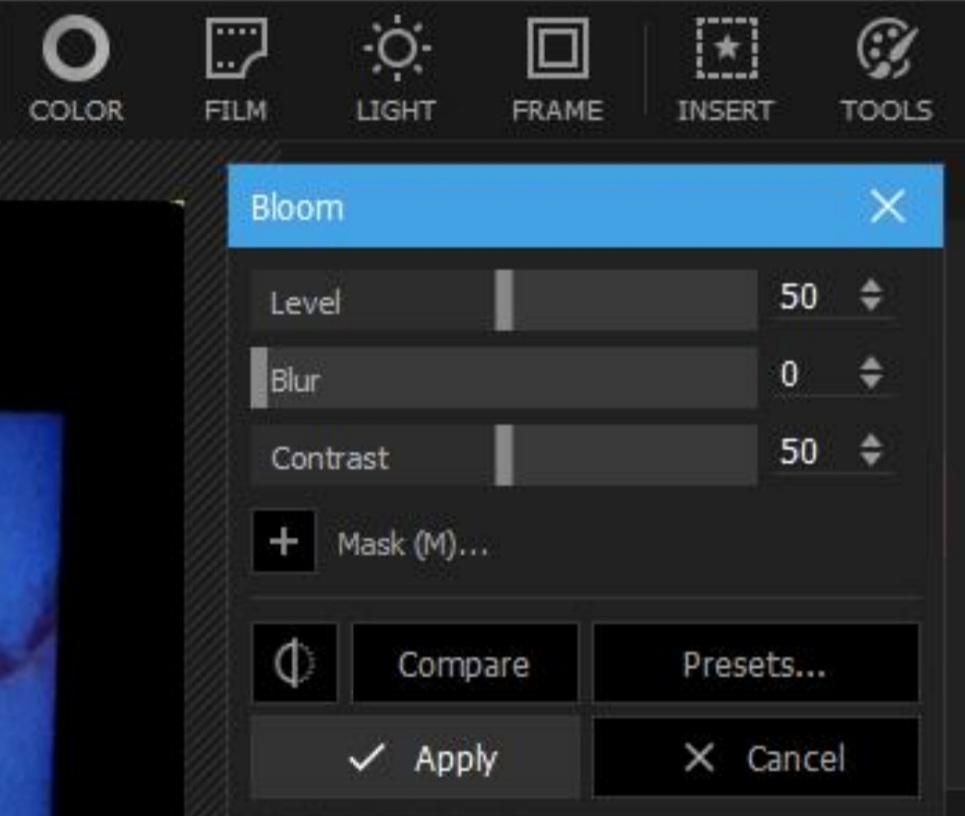
geslo korak 3 by Nikica is licensed under CC BY 4.0
RASTERSKA GRRAFIKA 2
PRED OBDELAVO
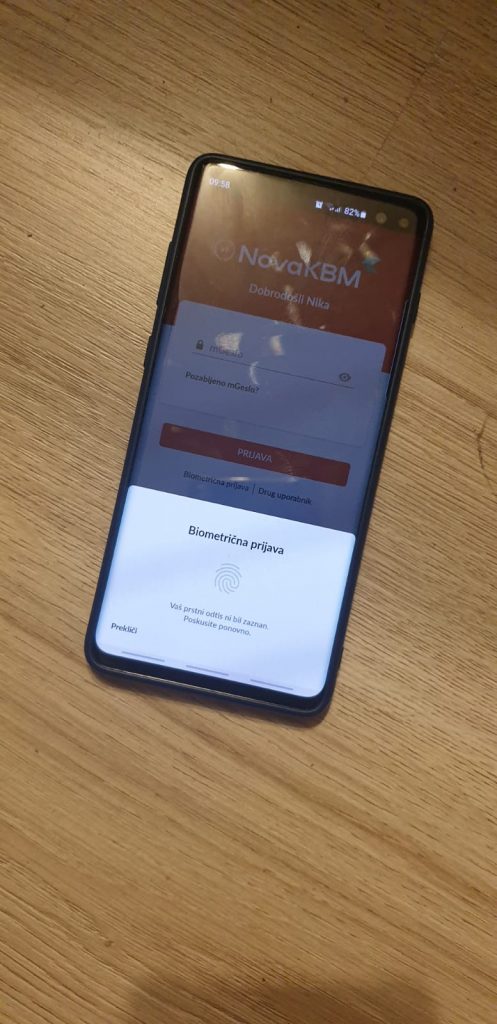
IDENTIFIKACIJA by Nikica is licensed under CC BY 4.0
PO OBDELAVI
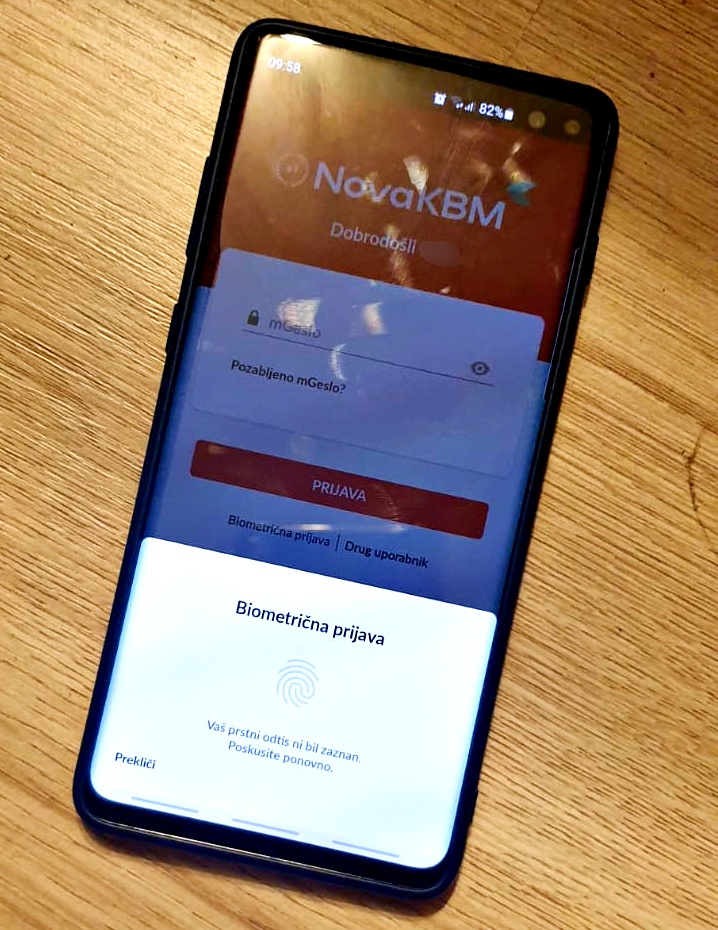
IDENTIFIKACIJA končana by Nikica is licensed under CC BY 4.0
POSTOPEK OBDELAVE FOTOGRAFIJE
- Tudi pri obdelavi te fotografije sem uporabila PhotoScapeX. V PhotoScapeX sem kliknila sliko, katero sem hotela obdelati in kliknila ikono Editor. Tam pa sem kliknila Crop. V prvem koraku sem fotografijo obrezala, saj je bilo preveč odvečnega ozadja. V fotografiji sem pustila samo glaven predmet.
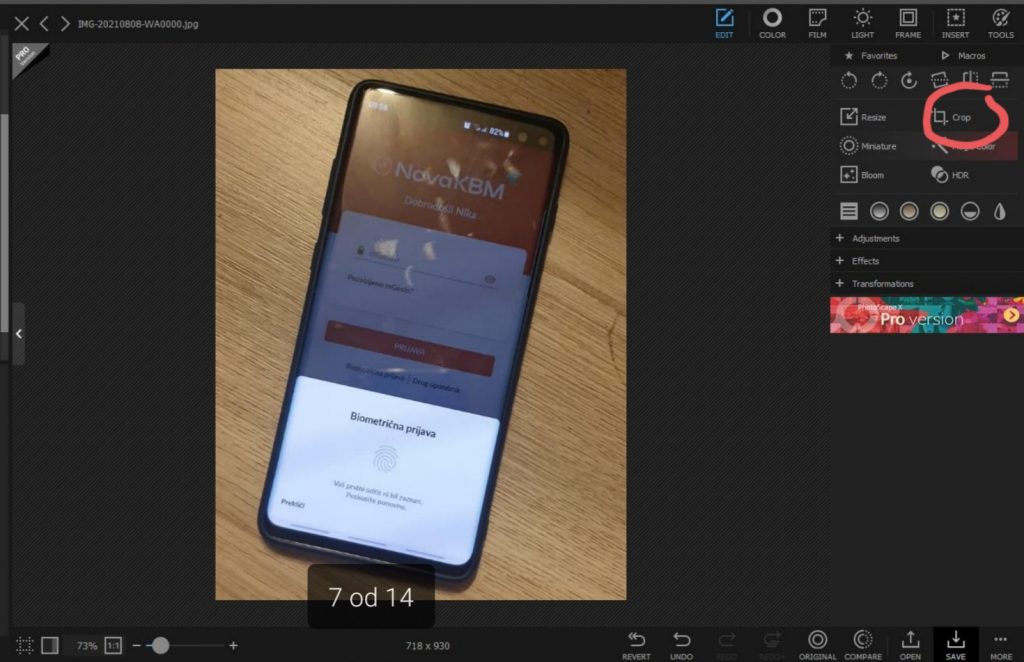
IDENTIFIKACIJA korak1 by Nikica is licensed under CC BY 4.0
2. V drugem koraku sem kliknila na ikono Colors in spremenila svetlost (brighten), globino (deepen), živost (vibrance) in jasnost (clariy) barv.
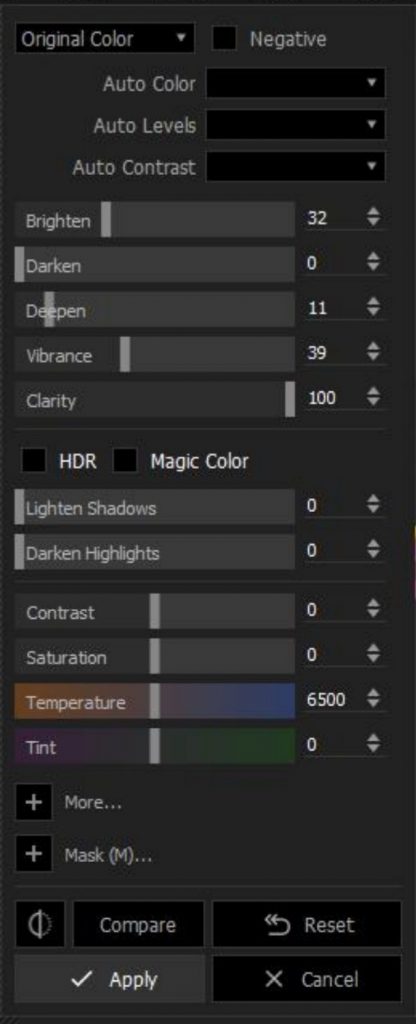
IDENTIFIKACIJA korak2 by Nikica is licensed under CC BY 4.0
3. V zadnjem koraku pa sem sem še povečala saturacijo in kontrast fotografije. S tem je fotografija dobila še več barve in kontrasta.
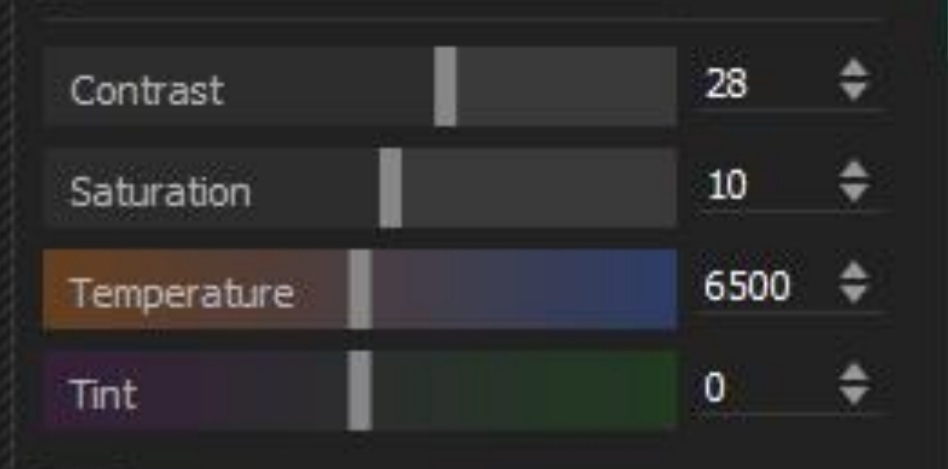
IDENTIFIKACIJA korak3 by Nikica is licensed under CC BY 4.0
VEKTORSKA GRAFIKA
KONČNI IZDELEK VEKTORSKE GRAFIKE
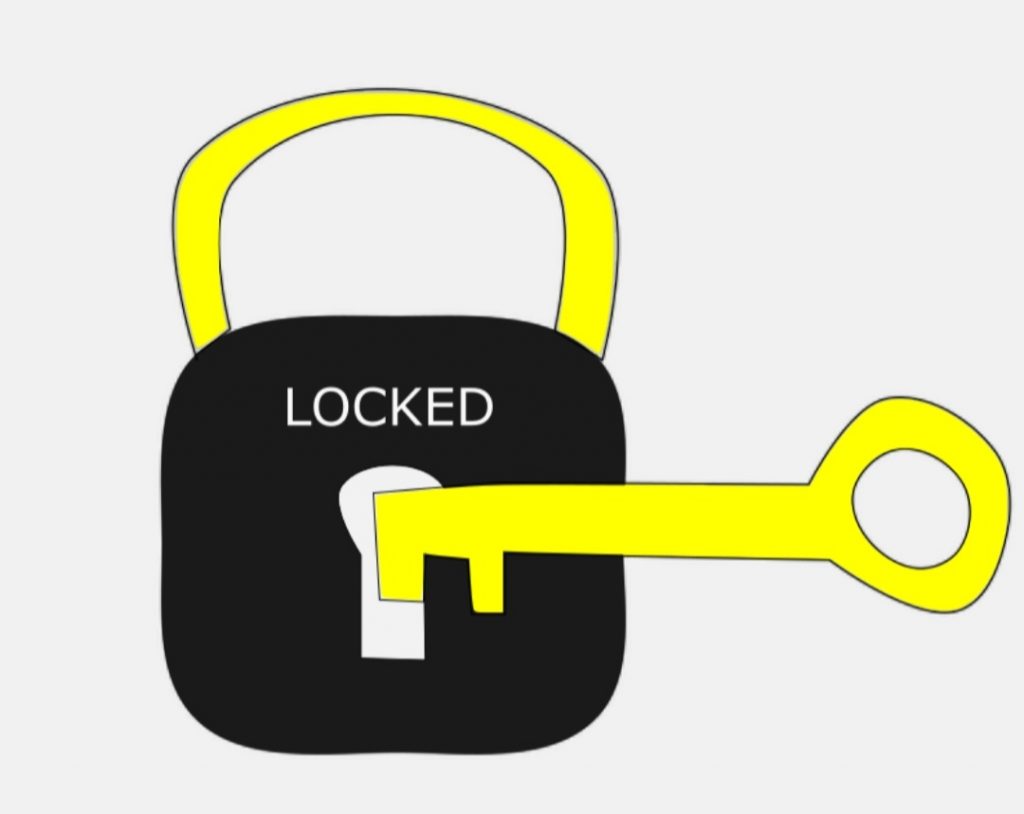
VEKTORSKA SLIKA by Nikica is licensed under CC BY 4.0
POSTOPEK VEKTORSKE GRAFIKE
- Za vektorsko grafiko sem uporabila program Inkscape. Najprej sem pri strani kliknila ikono na kateri je kvadrat in naredila kvadrat. Tega sem na to pobarvala z ikono, kjer je narisano vedro z barvo.
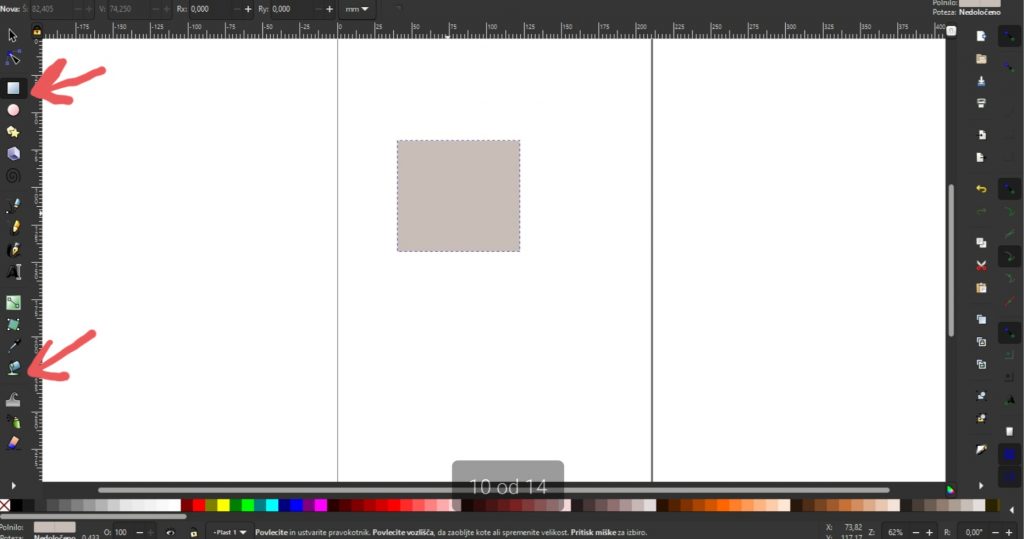
VEKTORSKA SLIKA korak1 by Nikica is licensed under CC BY 4.0
2. V drugem koraku sem kvadratu za obrobila robove. Za to sem kliknila na ikono na kateri je puščica s črtico. Ko sem kliknila na to ikono se je na vrhu odprla vrstica, s katere lahko izbereš kakšne robove hočeš. najprej sem kliknila na rob kvadrata in nato kliknila v vrstici na ikono s katero rob postane oglat.
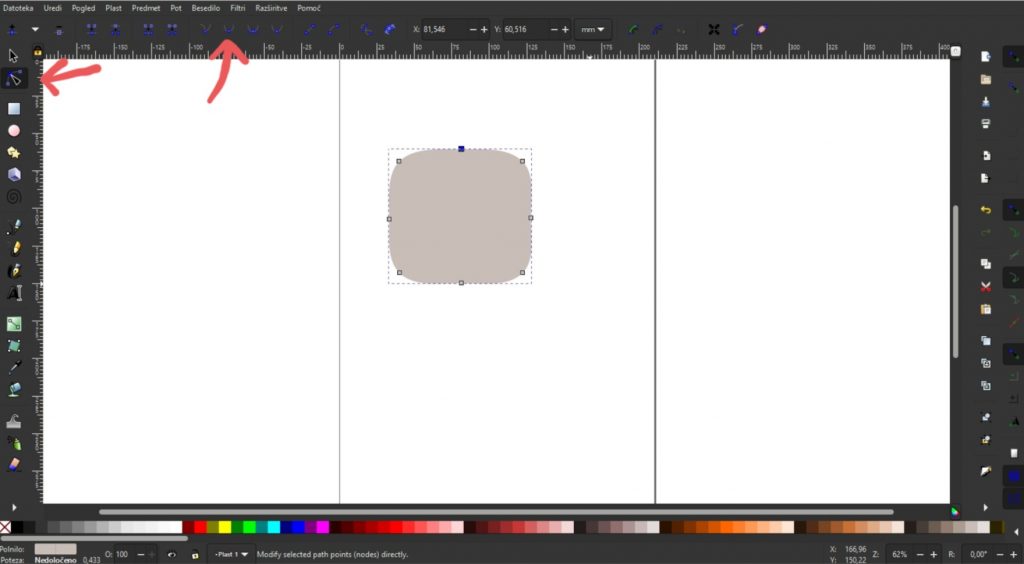
VEKTORSKA SLIKA korak2 by Nikica is licensed under CC BY 4.0
3. V tretjem koraku sem najprej spremenila barvo kvadrata v črno. Nato sem kliknila na ikono na na kateri je kemik, s katerim lahko rišeš ravne črte. Z ravnimi črtami sem narisala zgornji del ključavnice (lok). Ker pa so bile črte ravne, sem ponovila prejšnji korak in za obrobila kote, da so postali oglati. Zgornji del sem nato pobarvala rumeno z ikono na kateri je vedro z barvo.
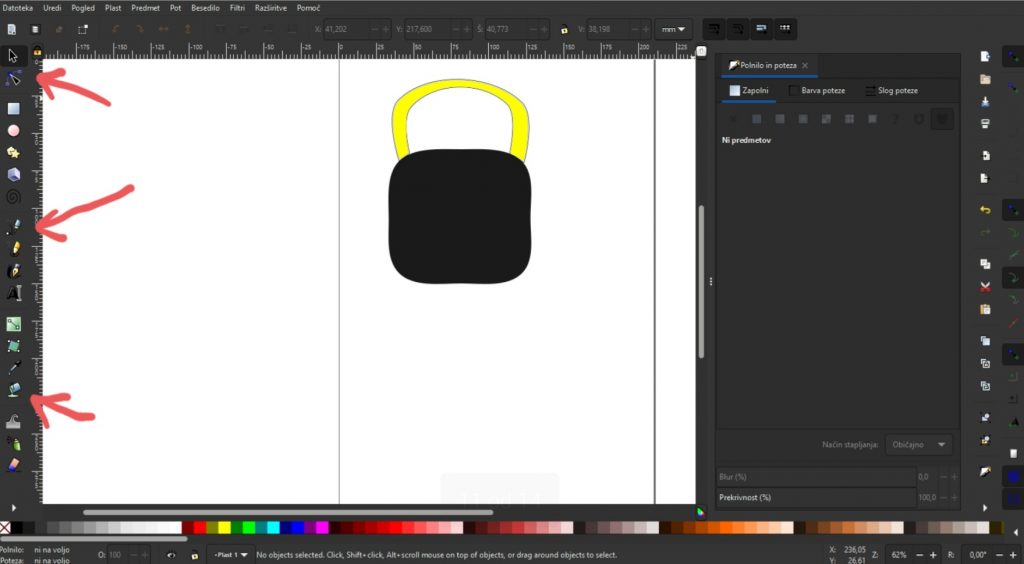
VEKTORSKA SLIKA korak3 by Nikica is licensed under CC BY 4.0
4. V četrtem koraku sem kliknila na ikono z kemikom, ki riše ravne črte in narisala luknjo za ključavnico.
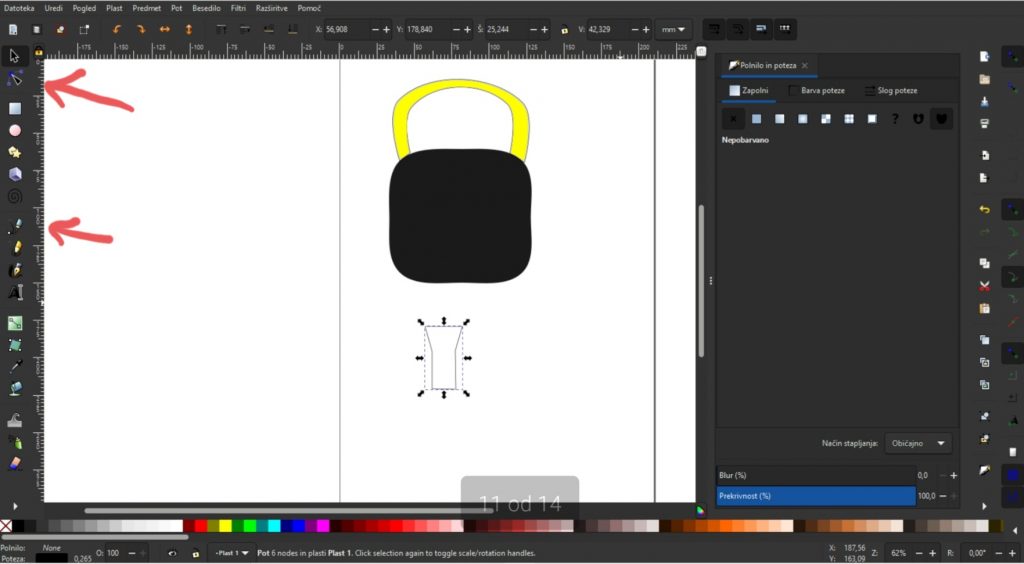
VEKTORSKA SLIKA korak4 by Nikica is licensed under CC BY 4.0
5. V petem koraku sem robove za luknjo ključavnice za obrobila, da so postali oglati. Za obrobila sem samo zgornja dva kota. Luknjo za ključavnico sem nato povlekla na sredino kvadrata.
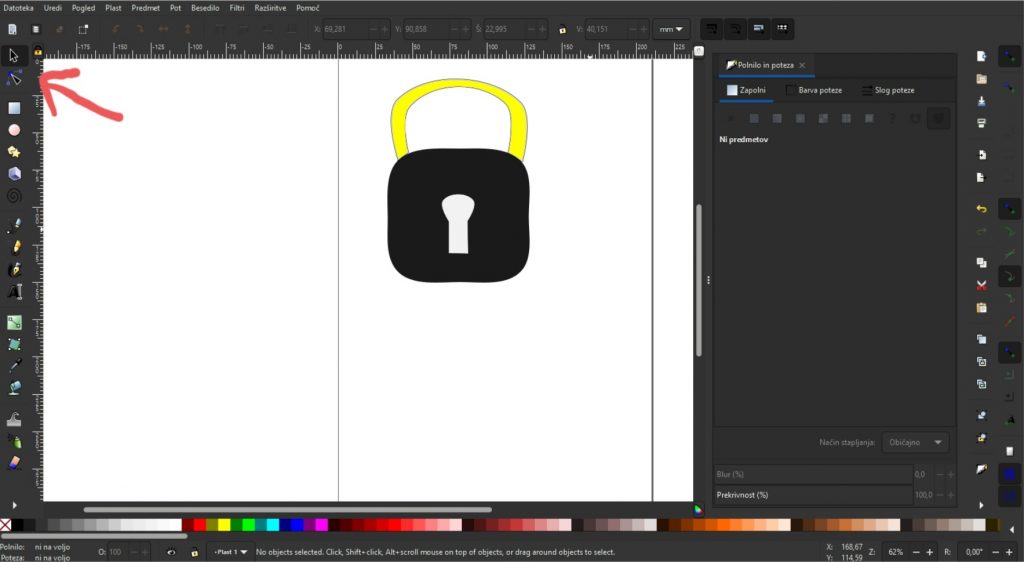
VEKTORSKA SLIKA korak5 by Nikica is licensed under CC BY 4.0
6. V tem koraku sem ponovno uporabila kemik, ki riše ravne črte in narisala ključ. Nekatere robove sem nato ponovno za obrobila, da so postali oglati.
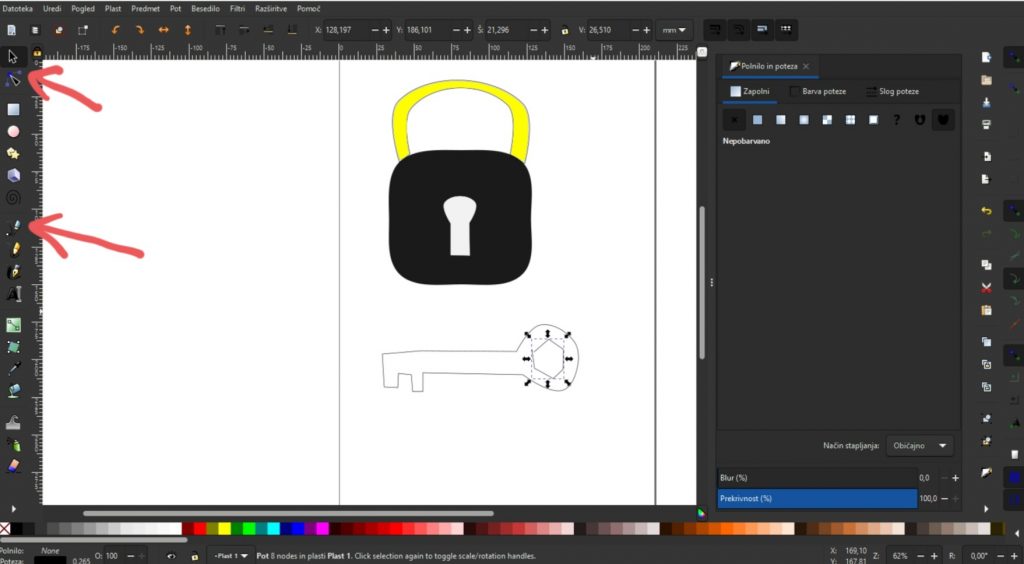
VEKTORSKA SLIKA korak6 by Nikica is licensed under CC BY 4.0
7. V zadnjem koraku sem ključ pobarvala rumeno z ikono na kateri je vedro z barvo in ključ prestavila tako, da izgleda kakor da je v ključavnici. Nato pa sem kliknila na ikono s črko A in dodala napis LOCKED. Tega sem prestavila na vrh kvadrata.
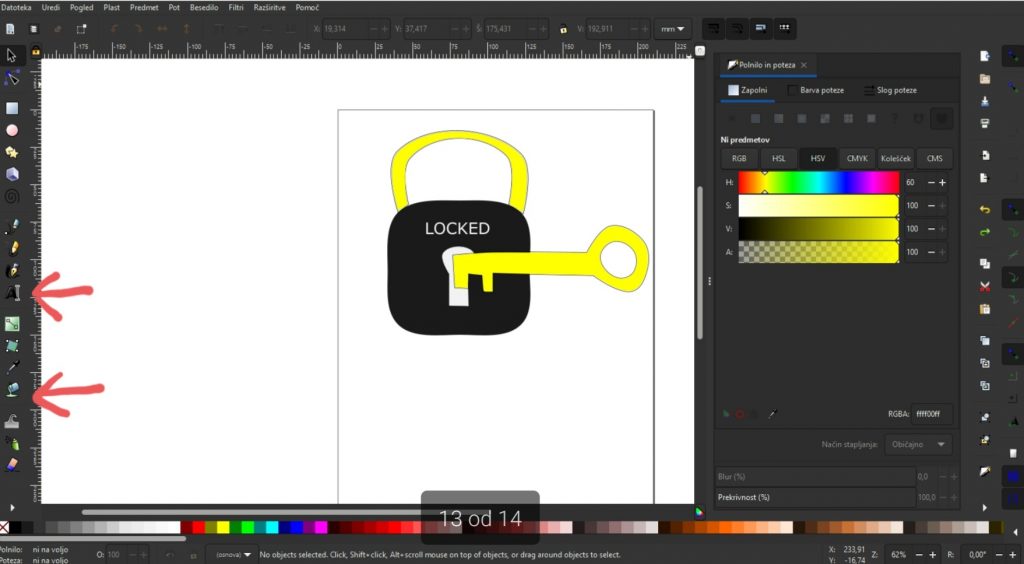
VEKTORSKA SLIKA korak7 by Nikica is licensed under CC BY 4.0
REFLEKSIJA DELA IN SAMOVREDNOTENJE
Pri tej projektni nalogi sem obnovila svoje zanje o urejanju slik. Pri rasterski grafiki sem odkrila dodatne nove filtre in stvari, ki jih lahko urejam, tako da sem pridobila še dodatno znanje. Urejanje rasterske grafike mi je bilo vedno v veselje.
Zelo težja mi je bila vektorska grafika. Na začetku sem bila zelo živčna kako bom naredila vektorsko grafiko, vendar ko sem se enkrat spomnila in ugotovila kako Inkscape deluje, sem uživala tudi v ustvarjanju vektorske grafike. Malo sem razočarana saj vektorske grafike ne znam tako dobro uporabljati, zato končni izdelek ni tako dober kot bi lahko bil. Vendar bom v prihodnje še vadila, tako da bom tudi vektorsko grafiko znala dobro narediti.
Z to projektno nalogo sem utrdila in se naučila veliko novih stvari, katere mi bodo v prihodnosti prišle velikokrat prav, še posebno pri izdelavi delovnih listov in predstavitev za učence.
Avtor: Nikica
Mentorica: mag. Alenka Žerovnik
Nosilka predmeta: dr. Irena Nančovska Šerbec
Predmet: Informacijsko-komunikacijske tehnologije v izobraževanju
Razredni pouk, Pedagoška fakulteta
Datum: 10. 8. 2021
VIRI
https://www.nytimes.com/interactive/2020/04/07/technology/coronavirus-internet-use.html

